
सोनी के प्लेस्टेशन 4 के लिए बटन रीमैपिंग की पेशकश की गई हैइसके ड्यूलशॉक 4 कंट्रोलर। यदि आप गेम की नियंत्रण योजना की तरह नहीं हैं, तो आप बटन को इधर-उधर करने के लिए स्वतंत्र हैं और इसे और अधिक आरामदायक बनाते हैं। खेल को अपने स्वयं के बटन-रीमैपिंग की भी पेशकश करने की आवश्यकता नहीं है।
जब तक आप इसके बारे में कहीं नहीं सुनते, तब तक आप इस सुविधा पर कभी नहीं रुकेंगे, क्योंकि सोनी इसे "एक्सेसिबिलिटी" सुविधा के रूप में वर्गीकृत करता है। यहां आपको यह जानने की जरूरत है कि यह कैसे काम करता है:
- यह बदलाव ऑपरेटिंग सिस्टम पर किया गया हैस्तर, और खेल इसके बारे में नहीं जानते हैं। उदाहरण के लिए, मान लें कि आप एक गेम खेल रहे हैं और ऑन-स्क्रीन संकेत आपको "X" दबाने के लिए कहते हैं। यदि आपने X के रूप में कार्य करने के लिए सर्कल बटन को हटा दिया है, तो खेल आपको "X" दबाने के लिए कहेगा। हालाँकि, आपको वास्तव में अपने कंट्रोलर पर मौजूद सर्किल बटन को दबाना होगा। PS4 तब गेम में "X" इनपुट भेजेगा। खेलों को पता नहीं है कि आपने रीमैप किए गए बटन हैं, इसलिए आपको यह याद रखना होगा कि आपने कौन सा बटन मैप किया है।
- आपका नया बटन मैपिंग लेआउट सभी खेलों को प्रभावित करता है। आप केवल एक विशिष्ट गेम के लिए प्रोफ़ाइल नहीं बदल सकते। हालाँकि, यदि आप कुछ खेलों के लिए इसे अक्षम करना चाहते हैं, तो आप सेटिंग स्क्रीन से अपने कस्टम बटन मैपिंग को जल्दी से सक्षम या अक्षम कर सकते हैं।
- प्रत्येक उपयोगकर्ता प्रोफ़ाइल की अपनी बटन-रीमैपिंग सेटिंग होती है। यदि आपके PS4 पर कई प्रोफ़ाइल हैं, तो आप एक प्रोफ़ाइल पर बटन रीमैपिंग को कॉन्फ़िगर कर सकते हैं और यह अन्य उपयोगकर्ता प्रोफाइल को प्रभावित नहीं करेगा।
इसे ध्यान में रखते हुए, आइए इस बारे में बात करें कि इसे कैसे पूरा किया जाए।
कैसे अपने PS4 नियंत्रक के बटन को हटाने के लिए
इन सेटिंग्स को खोजने के लिए, अपने PS4 पर एक प्रोफ़ाइल में साइन इन करें और होम स्क्रीन तक पहुंचने के लिए नियंत्रक पर PlayStation बटन दबाएं।
स्क्रीन के शीर्ष पर आइकन के बार तक पहुंचने के लिए कंट्रोलर पर "ऊपर" दबाएं, "सेटिंग" आइकन का चयन करें, और "एक्स" बटन दबाएं।

दिखाई देने वाली सेटिंग स्क्रीन पर "एक्सेसिबिलिटी" श्रेणी चुनें और "X" दबाएँ।

अभिगम्यता स्क्रीन पर नीचे स्क्रॉल करें, "बटन असाइनमेंट" चुनें और "X" दबाएं।

"X दबाकर कस्टम बटन असाइनमेंट सक्षम करें" विकल्प को सक्रिय करें।
आपको यहां "अनुकूलित बटन असाइनमेंट" विकल्प दिखाई देगा। इसे चुनें और "X" दबाएँ।
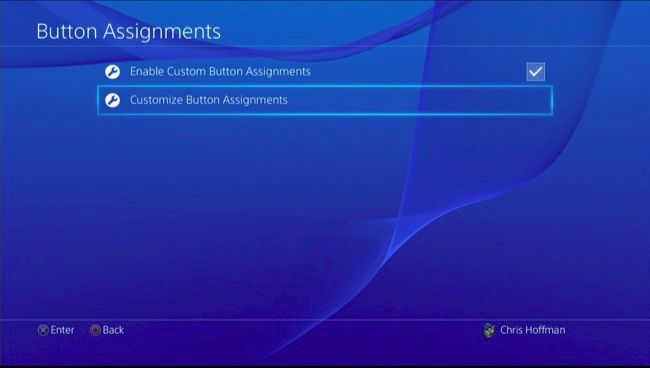
अनुकूलित बटन असाइनमेंट स्क्रीन आपको अनुमति देता हैएक बटन को दूसरे के लिए रीमैप करने के लिए। बाईं ओर का बटन आपके नियंत्रक पर भौतिक बटन का प्रतिनिधित्व करता है, जबकि दाईं ओर का बटन यह दर्शाता है कि PS4 इसकी व्याख्या कैसे करता है। उदाहरण के लिए, यहां पहला बटन "त्रिभुज -> त्रिभुज" है। इसका मतलब है कि, जब आप अपने नियंत्रक पर त्रिभुज बटन दबाते हैं, तो कंसोल व्याख्या करता है कि त्रिभुज बटन प्रेस के रूप में है।
मान लें कि आप त्रिभुज और वर्ग को स्वैप करना चाहते हैंचारों ओर। आप "त्रिभुज -> त्रिभुज" का चयन करें और "X" दबाएँ। आप तब दिखाई देने वाली सूची में से "स्क्वायर" चुन सकते हैं। वह बटन प्रेस अब "त्रिभुज -> वर्ग" पढ़ेगा। इसका मतलब है कि, जब आप अपने नियंत्रक पर त्रिभुज बटन दबाते हैं, तो PS4 इसे स्क्वायर बटन प्रेस के रूप में व्याख्या करेगा। स्क्वायर बटन को फिर त्रिभुज के रूप में कार्य करने के लिए कॉन्फ़िगर किया जा सकता है, या आप अन्य बटन को रीमैप कर सकते हैं।
जब आप कर लें, तो इस स्क्रीन को छोड़ने और अपने परिवर्तनों को सहेजने के लिए "पुष्टि करें" का चयन करें।

PlayStation 4 आपको रिमैप करने की अनुमति देता हैत्रिकोण, वृत्त, X, वर्ग, ऊपर, नीचे, बाएँ, दाएँ, बाएँ छड़ी, दाएँ छड़ी, L1, R1, L2, R2, L3 और R3 बटन। लेफ्ट स्टिक और राइट स्टिक के लिए, आप केवल स्टिक्स को स्वैप कर सकते हैं- उदाहरण के लिए, आप लेफ्ट स्टिक के डायरेक्शनल इनपुट फंक्शन को राइट स्टिक और इसके विपरीत बना सकते हैं।
बटन सभी आपके PS4 पर लेबल किए गए हैंनियंत्रक, L3 और R3 बटन को छोड़कर। L3 बटन में "क्लिक करना" या बाईं स्टिक को नीचे दबाना शामिल है, जबकि R3 बटन का अर्थ है "क्लिक करना" या राइट स्टिक को नीचे दबाना।
अपने बटन असाइनमेंट की जांच कैसे करें
आप हमेशा बटन असाइनमेंट को फिर से देख सकते हैंअपने कस्टम बटन असाइनमेंट को प्रदर्शित करने वाले ग्राफिक को देखने के लिए बाद में स्क्रीन। यदि आपको गेम खेलते समय जांचने की आवश्यकता है, तो आप केवल PlayStation बटन दबा सकते हैं और सेटिंग्स> एक्सेसिबिलिटी> बटन असाइनमेंट पर नेविगेट कर सकते हैं। आप फिर खेल में वापस आ सकते हैं और तुरंत वहीं से फिर से शुरू कर सकते हैं जहाँ आपने छोड़ा था।

कस्टम बटन असाइनमेंट को अक्षम कैसे करें
अपने कस्टम बटन सेटअप को अक्षम करने के लिए, बस फिर से देखेंबटन असाइनमेंट स्क्रीन और "कस्टम बटन असाइनमेंट सक्षम करें" सेटिंग को सक्रिय करें। आपका कस्टम बटन लेआउट सहेजा जाएगा, इसलिए आप बाद में इस सेटिंग को फिर से सक्रिय कर सकते हैं और आपके द्वारा बनाए गए अंतिम बटन असाइनमेंट प्रोफ़ाइल का उपयोग करके इसे फिर से शुरू कर सकते हैं।
यह अच्छा होगा यदि PlayStation 4 ने आपको अनुमति दी हैजब आप कोई विशिष्ट गेम लॉन्च करते हैं, तो बटन-मैपिंग प्रोफाइल को स्वचालित रूप से लोड करने के लिए, लेकिन वह सुविधा उपलब्ध नहीं होती है। लेकिन यह अभी भी कंसोल गेम में आपके नियंत्रणों को अनुकूलित करने में असमर्थ होने से एक बड़ा सुधार है।








